Python之代码进度条
如果你之前没用过进度条,八成是觉得它会增加不必要的复杂性或者很难维护,其实不然。要加一个进度条其实只需要几行代码。在这几行代码中,我们可以看看如何在 命令行 脚本以及 PySimpleGUI UI 中添加进度条。
下文将介绍 4 个常用的 Python 进度条库:
第一个要介绍的 Python 库是 Progress。
你只需要定义迭代的次数、进度条类型并在每次迭代时告知进度条。
import timefrom progress.bar import IncrementalBarmylist = [1,2,3,4,5,6,7,8] bar = IncrementalBar(Countdown, max = len(mylist)) for item in mylist: bar.next() time.sleep(1) bar.finish()Progress 实现的进度条效果如下:

如果你不喜欢该进度条的格式,还可以从以下格式中挑选:

相关文档:https://pypi.org/project/progress/1.5/
下面我们看一下 tqdm 库。
和之前见过的库差不多,这两行代码也非常相似,在设置方面有一点点不同:
import timefrom tqdm import tqdmmylist = [1,2,3,4,5,6,7,8] for i in tqdm(mylist): time.sleep(1)tqdm 实现的进度条效果如下:

这个进度条也提供了几种选项。
相关文档:https://tqdm.github.io/
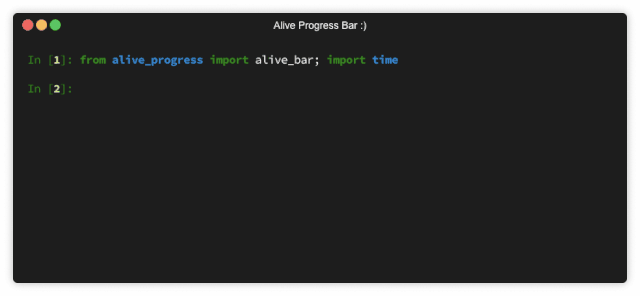
顾名思义,这个库可以使得进度条变得生动起来,它比原来我们见过的进度条多了一些动画效果。
从代码角度来说比较相似:
from alive_progress import alive_barimport timemylist = [1,2,3,4,5,6,7,8] with alive_bar(len(mylist)) as bar: for i in mylist: bar() time.sleep(1)进度条的外观和预期差不多:
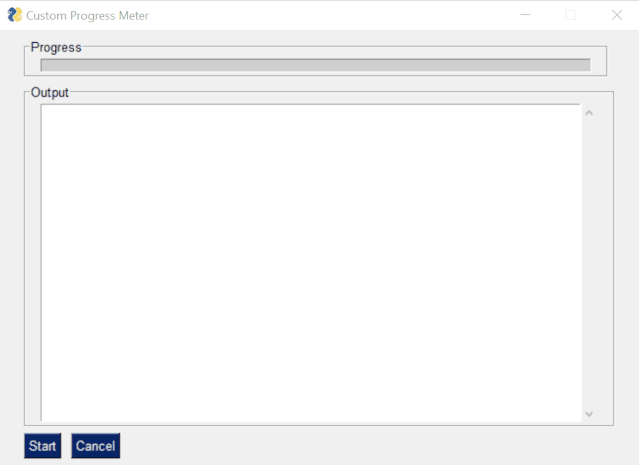
这种进度条有一些与众不同的功能,使用起来会比较有趣,功能详情可见项目:https://github.com/rsalmei/alive-progress
我们可以加一行简单的代码,在 命令行脚本中得到图形化进度条。
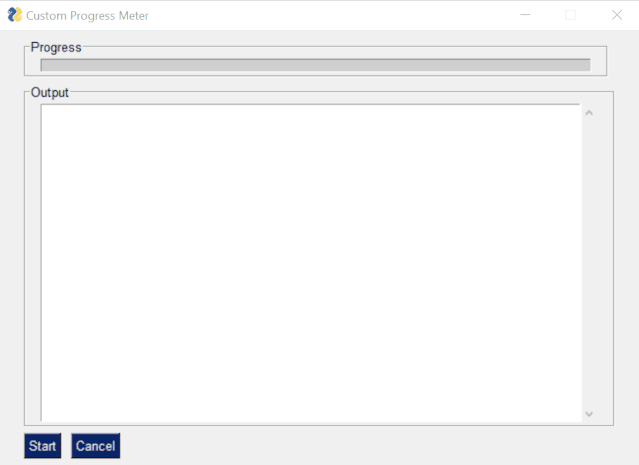
为了实现上述内容,我们需要的代码是:
import PySimpleGUI as sgimport timemylist = [1,2,3,4,5,6,7,8] for i, item in enumerate(mylist): sg.one_line_progress_meter(This is my progress meter!, i+1, len(mylist), -key-) time.sleep(1)项目作者之前曾经在 GitHub 上讨论过「如何快速启动 Python UI,然后使用 UI 创建比较工具」。在这个项目里,作者还讨论了一下如何集成进度条。

代码如下:
import PySimpleGUI as sgimport timemylist = [1,2,3,4,5,6,7,8] progressbar = [ [sg.ProgressBar(len(mylist), orientation=h, size=(51, 10), key=progressbar)]] outputwin = [ [sg.Output(size=(78,20))]] layout = [ [sg.Frame(Progress,layout= progressbar)], [sg.Frame(Output, layout = outputwin)], [sg.Submit(Start),sg.Cancel()]] window = sg.Window(Custom Progress Meter, layout) progress_bar = window[progressbar] while True: event, values = window.read(timeout=10) if event == Cancel or event is None: break elif event == Start: for i,item in enumerate(mylist): print(item) time.sleep(1) progress_bar.UpdateBar(i + 1)window.close()没错,在 Python 脚本中使用进度条只需要几行代码,一点也不复杂。有了进度条,以后也不用再猜测脚本运行地怎么样了。
原文地址: https://www.linuxprobe.com/python-code-progress-bar.html
扫一扫,关注我们

